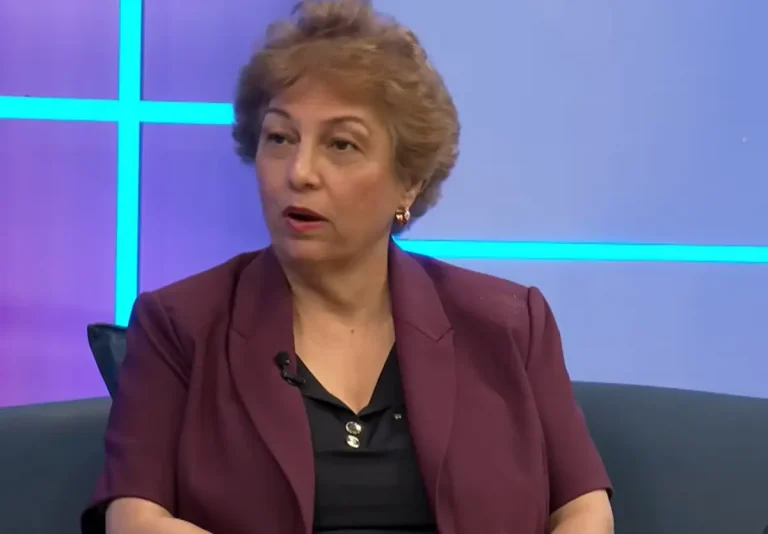Si eres dueño de una laptop HP, es posible que en algún momento hayas experimentado problemas para conectarte a una red wifi. Esto puede ser frustrante, especialmente si necesitas usar tu computadora para trabajar o entretenerse. Pero no te preocupes, en este artículo te enseñaremos cómo solucionar los problemas de conexión wifi en tu laptop HP.
¿Por qué mi laptop HP no se conecta a wifi?
Existen varias razones por las que tu laptop HP puede tener problemas para conectarse a una red wifi. Algunas de las causas más comunes incluyen: una mala conexión, un adaptador de red inalámbrica dañado o deshabilitado, un controlador de red inalámbrica desactualizado o incluso un malware en tu computadora.
¿Qué puedo hacer si mi laptop HP tiene problemas de conexión a wifi?
Antes de sumergirse en la solución de problemas, es importante asegurarse de que todos los dispositivos y la red wifi estén funcionando correctamente. Si otros dispositivos en tu hogar pueden conectarse a la red wifi, es probable que el problema esté en tu laptop HP. En ese caso, sigue los pasos a continuación para solucionar el problema.
Paso 1: Verificar la conexión
¿Cómo puedo saber si mi laptop HP está conectada a wifi?
Lo primero que debes hacer es verificar si tu laptop HP está conectada a una red wifi. Para hacer esto, sigue estos pasos:
- Haz clic en el icono de wifi en la barra de tareas de tu laptop HP.
- Verifica que la red wifi a la que intentas conectarte esté disponible.
- Si la red wifi está disponible, haz clic en ella y escribe la contraseña si es necesario.
¿Qué debo hacer si mi laptop HP no se conecta a ninguna red wifi?
Si tu laptop HP no se conecta a ninguna red wifi, es posible que haya un problema con el adaptador de red inalámbrica de tu computadora. Sigue leyendo para aprender cómo solucionar este problema.
Paso 2: Comprobar el adaptador de red inalámbrica
¿Cómo puedo saber si el adaptador de red inalámbrica de mi laptop HP está funcionando correctamente?
Para verificar si el adaptador de red inalámbrica de tu laptop HP funciona correctamente, sigue estos pasos:
- Presiona la tecla Windows + X en tu teclado y selecciona «Administrador de dispositivos».
- Busca la opción «Adaptadores de red» y haz clic en ella.
- Busca el adaptador de red inalámbrica y asegúrate de que no haya un icono de error junto a él.
¿Qué debo hacer si el adaptador de red inalámbrica de mi laptop HP está deshabilitado?
Si el adaptador de red inalámbrica de tu laptop HP está deshabilitado, sigue estos pasos para habilitarlo:
- Presiona la tecla Windows + X en tu teclado y selecciona «Administrador de dispositivos».
- Busca la opción «Adaptadores de red» y haz clic en ella.
- Busca el adaptador de red inalámbrica y haz clic derecho en él.
- Selecciona «Habilitar» en el menú desplegable.
Paso 3: Actualizar el controlador de red inalámbrica
¿Cómo puedo actualizar el controlador de red inalámbrica de mi laptop HP?
Para actualizar el controlador de red inalámbrica de tu laptop HP, sigue estos pasos:
- Presiona la tecla Windows + X en tu teclado y selecciona «Administrador de dispositivos».
- Busca la opción «Adaptadores de red» y haz clic en ella.
- Busca el adaptador de red inalámbrica y haz clic derecho en él.
- Selecciona «Actualizar controlador» en el menú desplegable.
- Sigue las instrucciones en pantalla para completar la actualización.
¿Qué debo hacer si la actualización del controlador de red inalámbrica no resuelve el problema de conexión wifi?
Si la actualización del controlador de red inalámbrica no resuelve el problema de conexión wifi, es posible que debas restablecer la configuración de red de tu laptop HP. Sigue leyendo para aprender cómo hacer esto.
Conclusión
Si tienes problemas para conectarte a una red wifi en tu laptop HP, sigue los pasos anteriores para solucionar el problema. Estos pasos incluyen verificar la conexión, comprobar el adaptador de red inalámbrica y actualizar el controlador de red inalámbrica. Si el problema persiste, comunícate con el soporte técnico de HP para obtener ayuda adicional.
Preguntas frecuentes
¿Cómo puedo restablecer la configuración de red en mi laptop HP?
Para restablecer la configuración de red en tu laptop HP, sigue estos pasos:
- Ve a Configuración > Red e internet > Estado.
- Desplázate hacia abajo y haz clic en «Restablecer red».
- Sigue las instrucciones en pantalla para completar el restablecimiento.
¿Qué debo hacer si mi laptop HP sigue sin conectarse a wifi después de seguir todos los pasos anteriores?
Si tu laptop HP sigue sin conectarse a wifi después de seguir todos los pasos anteriores, es posible que el problema sea causado por un malware en tu computadora. Ejecuta un análisis completo de tu sistema con un software antivirus confiable para detectar y eliminar cualquier malware.
¿Cómo puedo saber si el problema de conexión wifi en mi laptop HP es causado por un malware?
Si sospechas que el problema de conexión wifi en tu laptop HP es causado por un malware, ejecuta un análisis completo de tu sistema con un software antivirus confiable. Si el análisis encuentra y elimina malware en tu computadora, intenta conectarte a una red wifi nuevamente para ver si el problema se ha resuelto.
¿Qué debo hacer si el problema de conexión wifi en mi laptop HP solo ocurre en ciertas ubicaciones?
Si el problema de conexión wifi en tu laptop HP solo ocurre en ciertas ubicaciones, es posible que la señal wifi sea débil en esas áreas. Intenta moverte a una ubicación diferente o acercarte al enrutador wifi para obtener una señal más fuerte. También puedes intentar conectarte a una red wifi diferente en la misma ubicación para ver si el problema persiste.